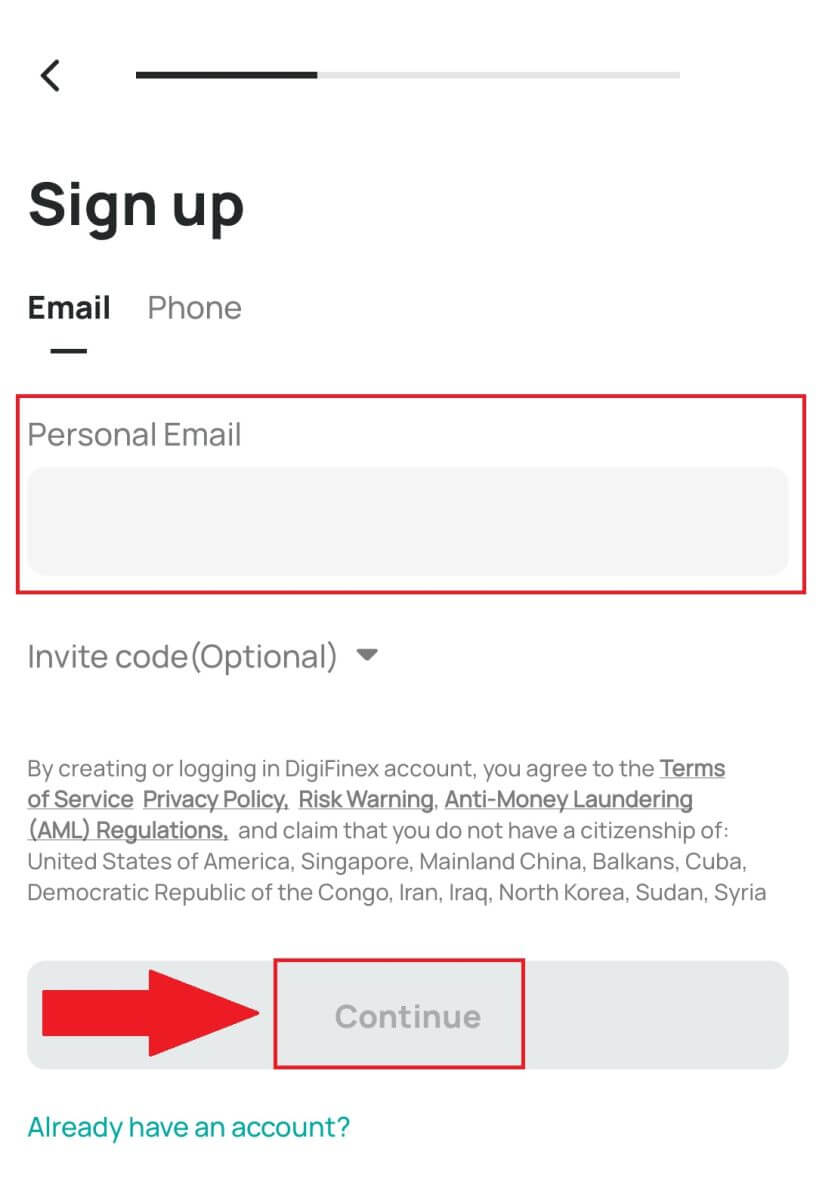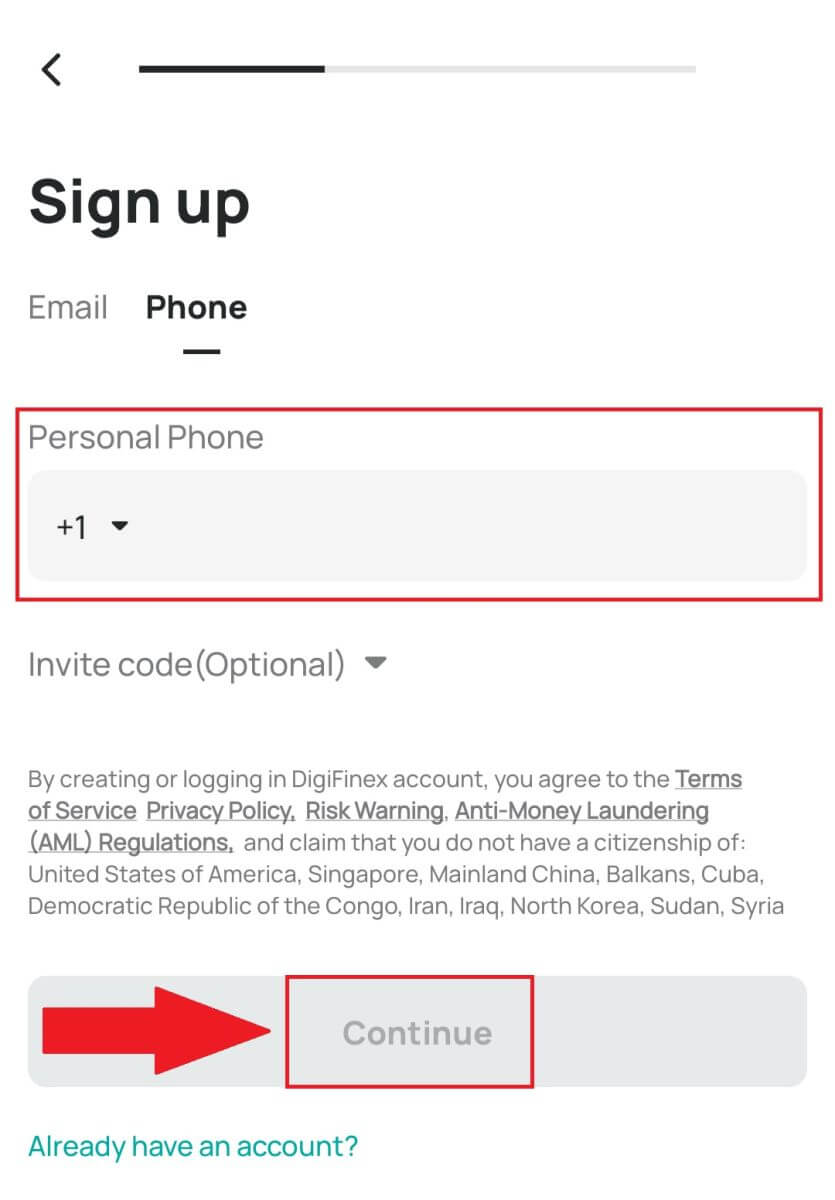Digifinex Відкрити рахунок - DigiFinex Ukraine - DigiFinex Україна
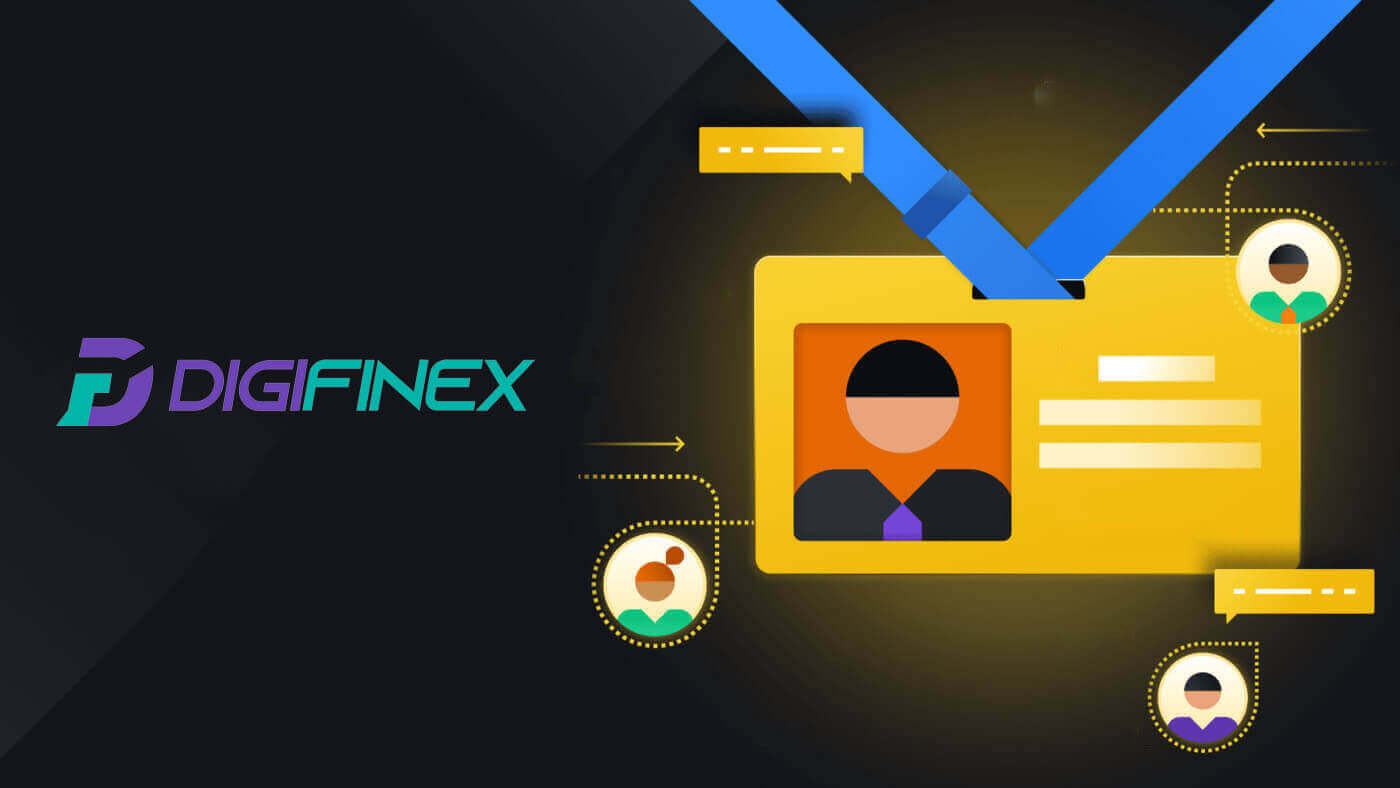
Як відкрити рахунок на DigiFinex за допомогою номера телефону або електронної пошти
1. Перейдіть на веб-сайт DigiFinex і натисніть [Зареєструватися] . 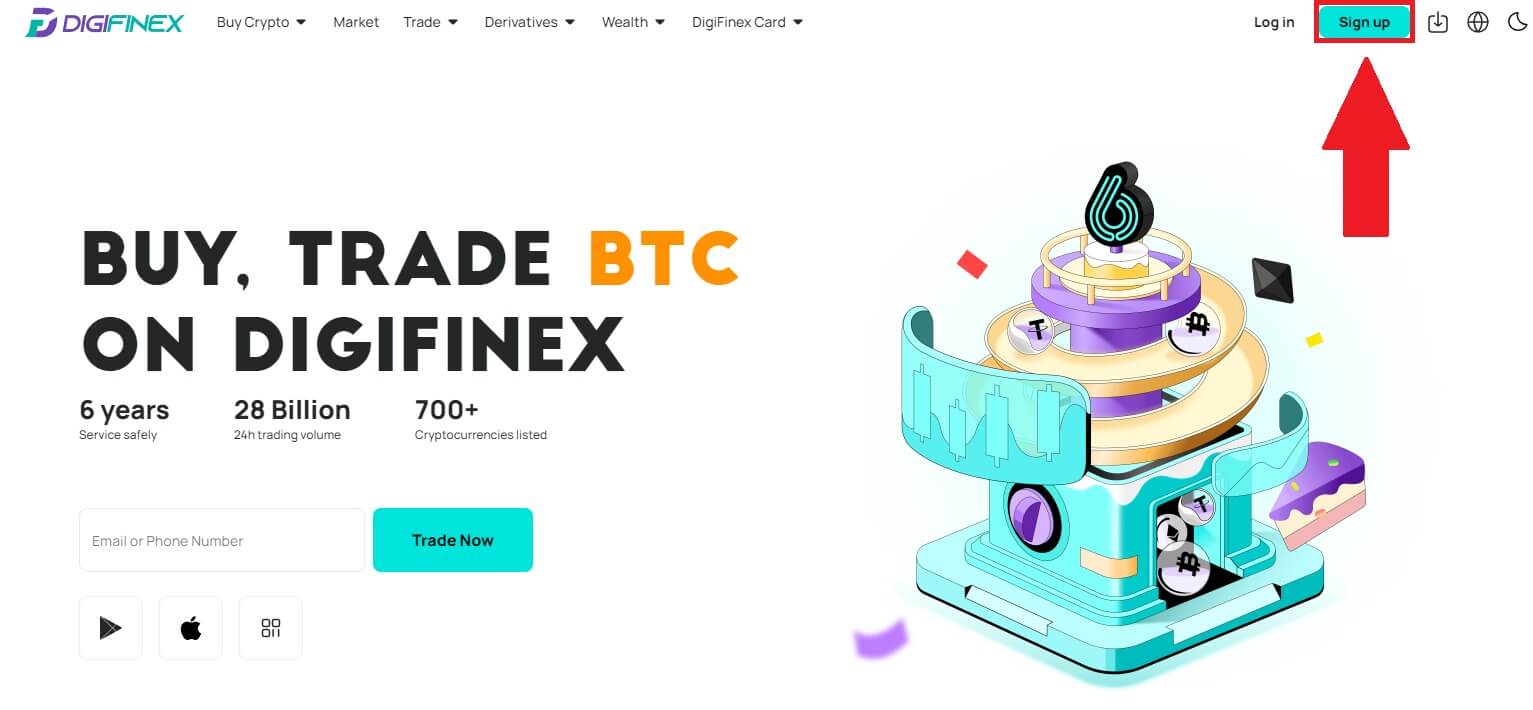
2. Виберіть [Адреса електронної пошти] або [Номер телефону] та введіть адресу електронної пошти/номер телефону. Потім створіть надійний пароль для свого облікового запису.
Примітка:
Ваш пароль має містити щонайменше 8 символів , включаючи одну велику літеру та одну цифру.
Прочитайте та погодьтеся з Умовами обслуговування та Політикою конфіденційності, а потім натисніть [Створити обліковий запис].
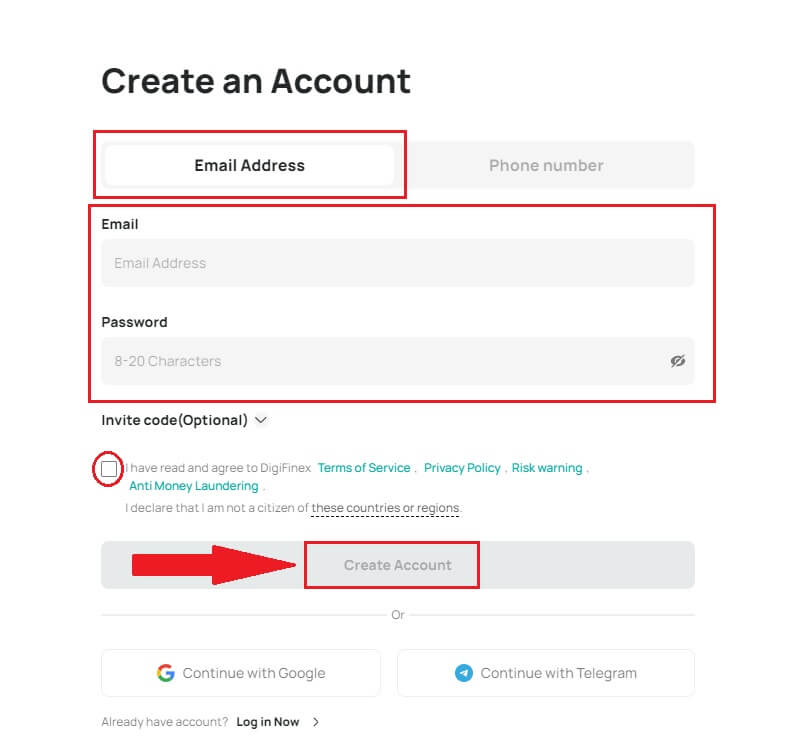
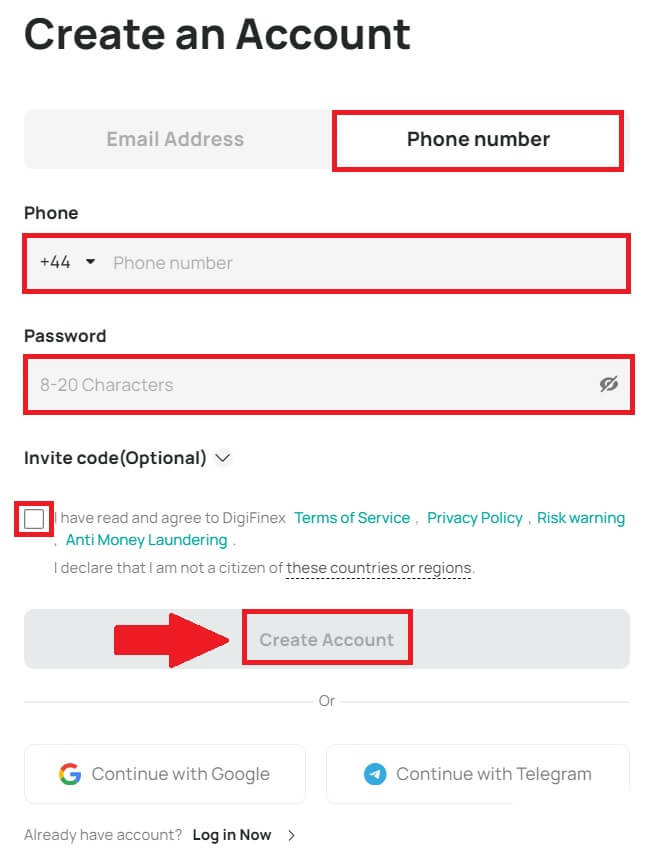
3. Натисніть [надіслати] , і ви отримаєте 6-значний код підтвердження на свою електронну пошту або телефон. Введіть код і натисніть [Активувати обліковий запис] . 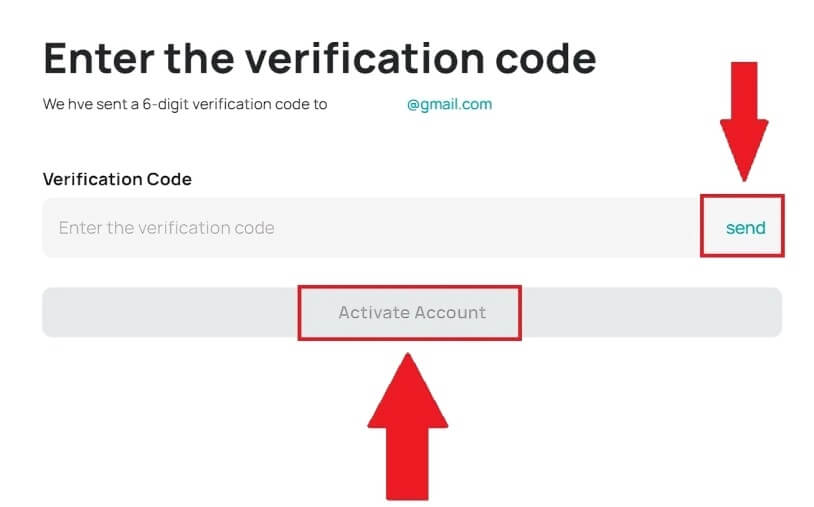
4. Вітаємо, ви успішно зареєструвалися на DigiFinex. 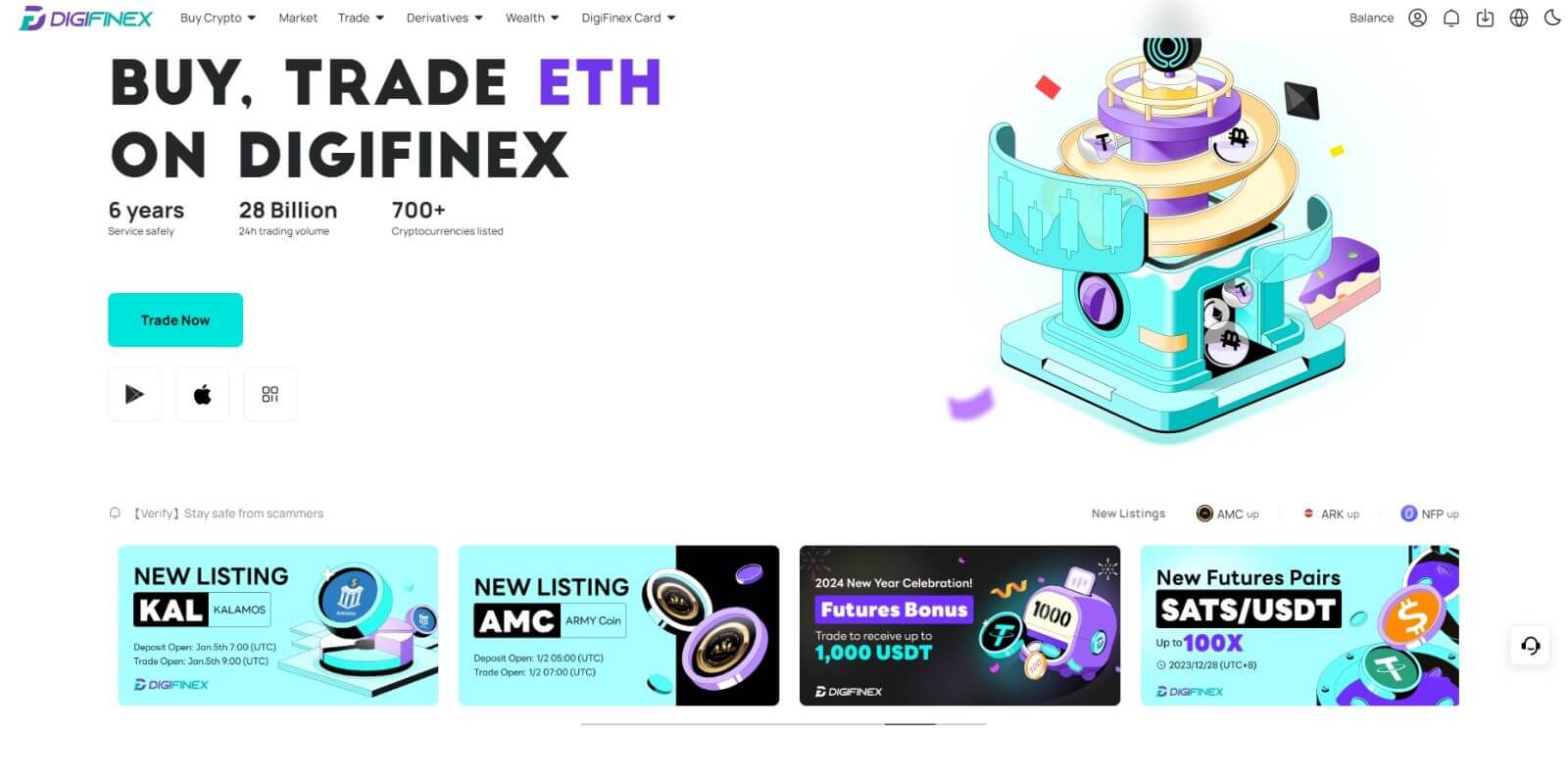
Як відкрити обліковий запис на DigiFinex у Google
1. Перейдіть на веб-сайт DigiFinex і натисніть [Зареєструватися].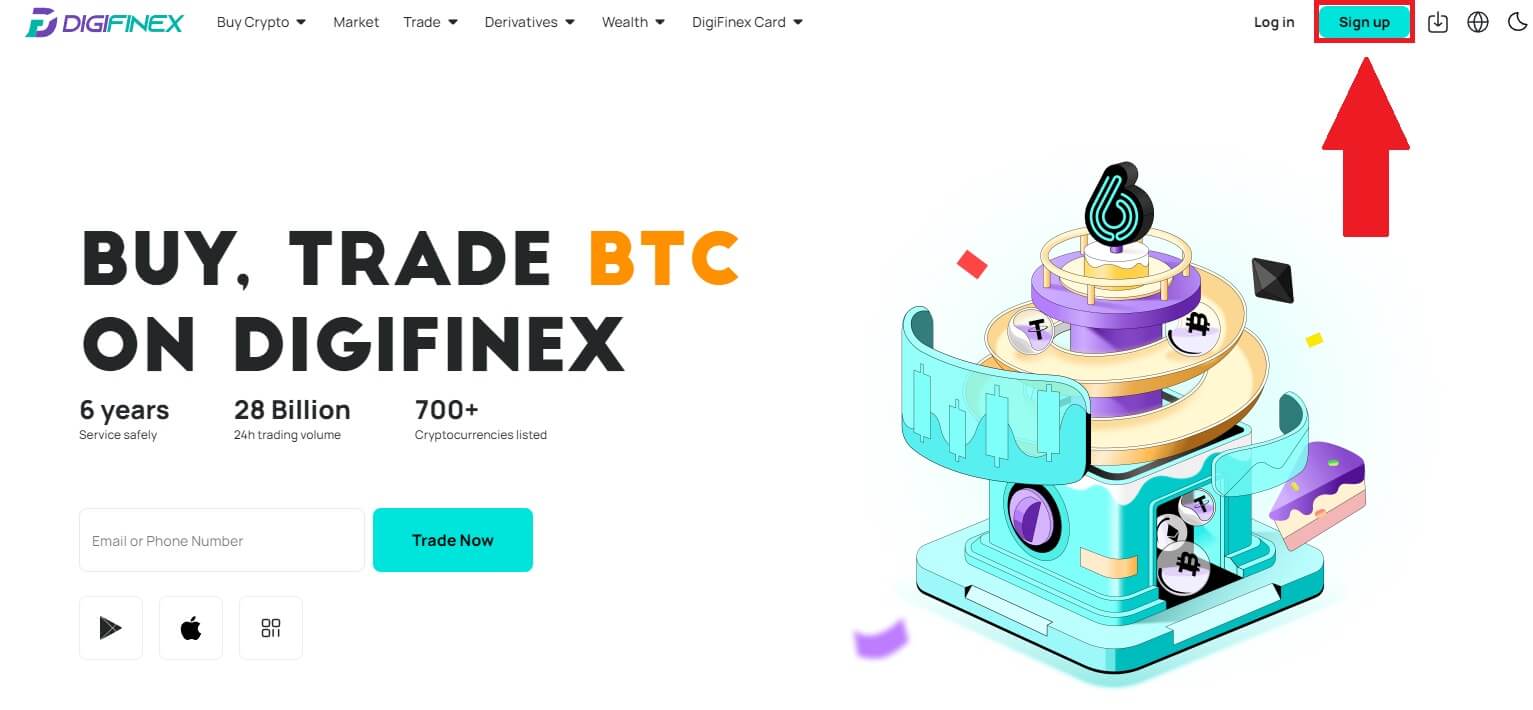
2. Натисніть кнопку [Продовжити з Google] . 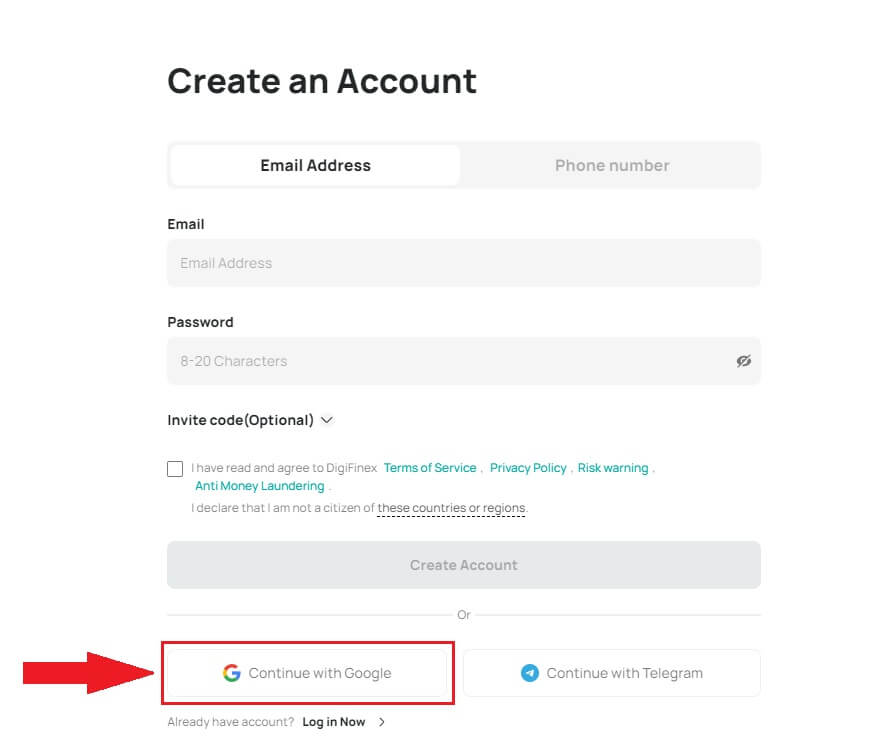
3. Відкриється вікно входу, де вам потрібно буде ввести адресу електронної пошти або номер телефону та натиснути [Далі] .
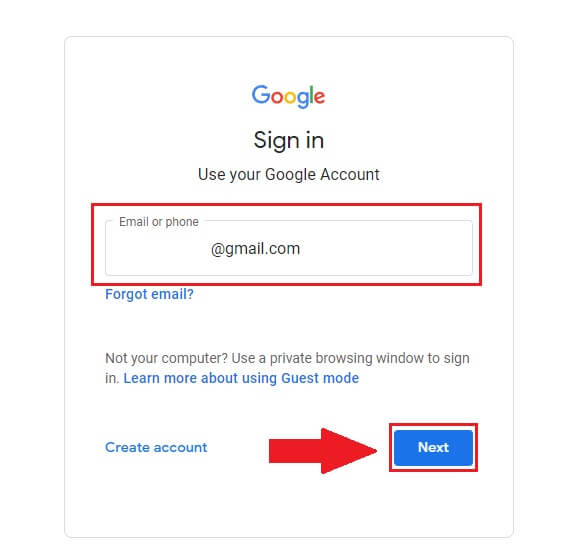
4. Введіть пароль свого облікового запису Gmail і натисніть [ Далі] . 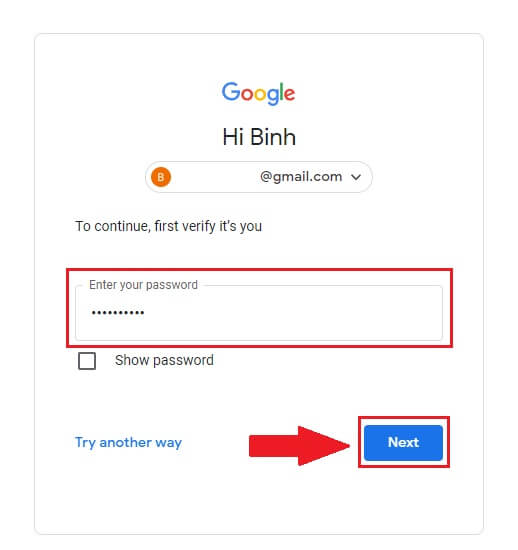
5. Потім натисніть [Підтвердити], щоб продовжити реєстрацію за допомогою облікового запису Google.
6. Введіть код підтвердження та натисніть [Підтвердити], щоб завершити реєстрацію облікового запису.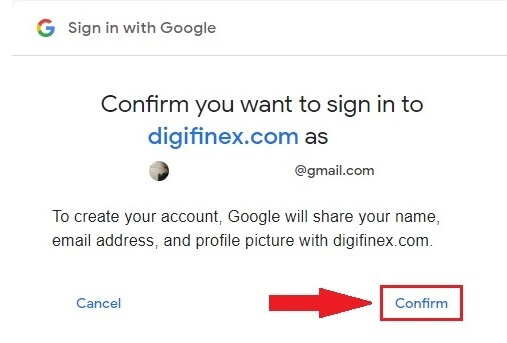
Примітка:
- Ви повинні натиснути [надіслати], щоб отримати код підтвердження, який буде надіслано на ваш обліковий запис Google.
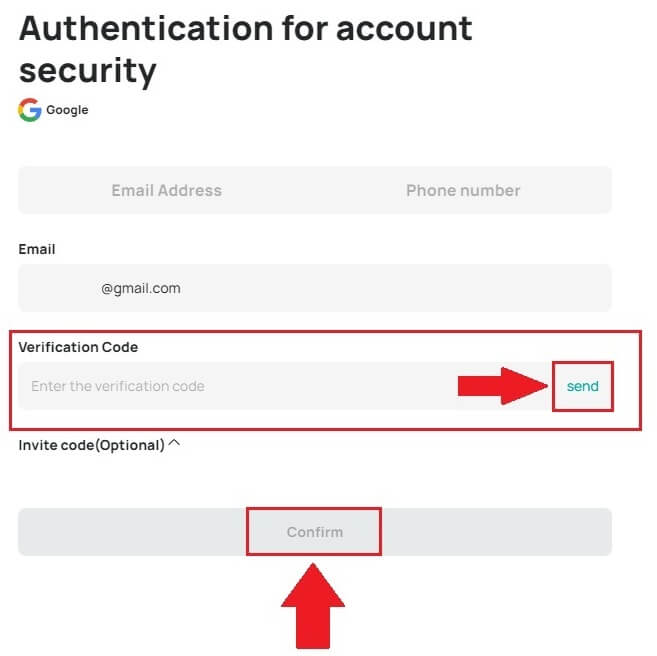
7. Вітаємо, ви успішно зареєструвалися на DigiFinex.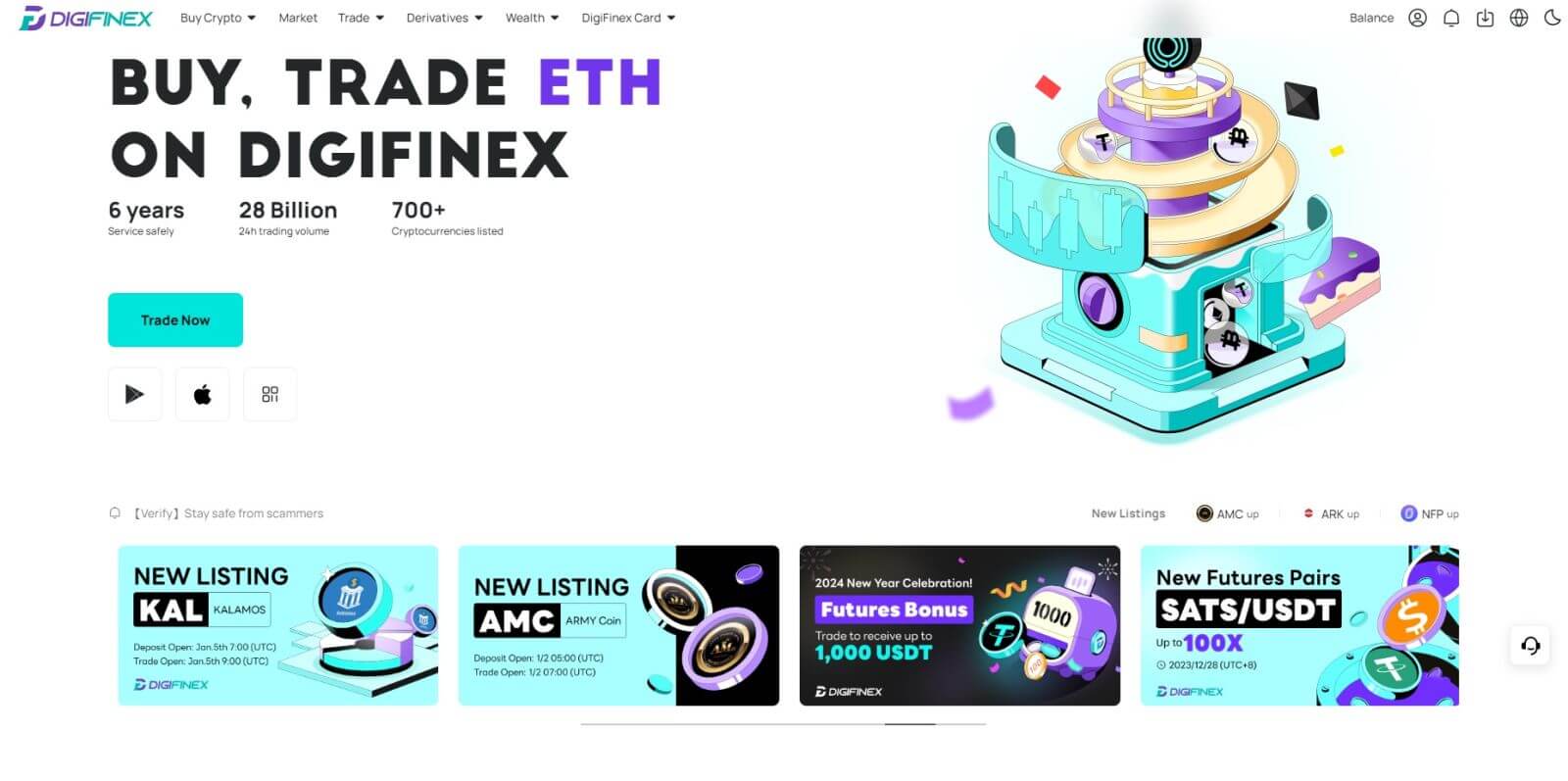
Як відкрити рахунок на DigiFinex за допомогою Telegram
1. Перейдіть на веб-сайт DigiFinex і натисніть [Зареєструватися].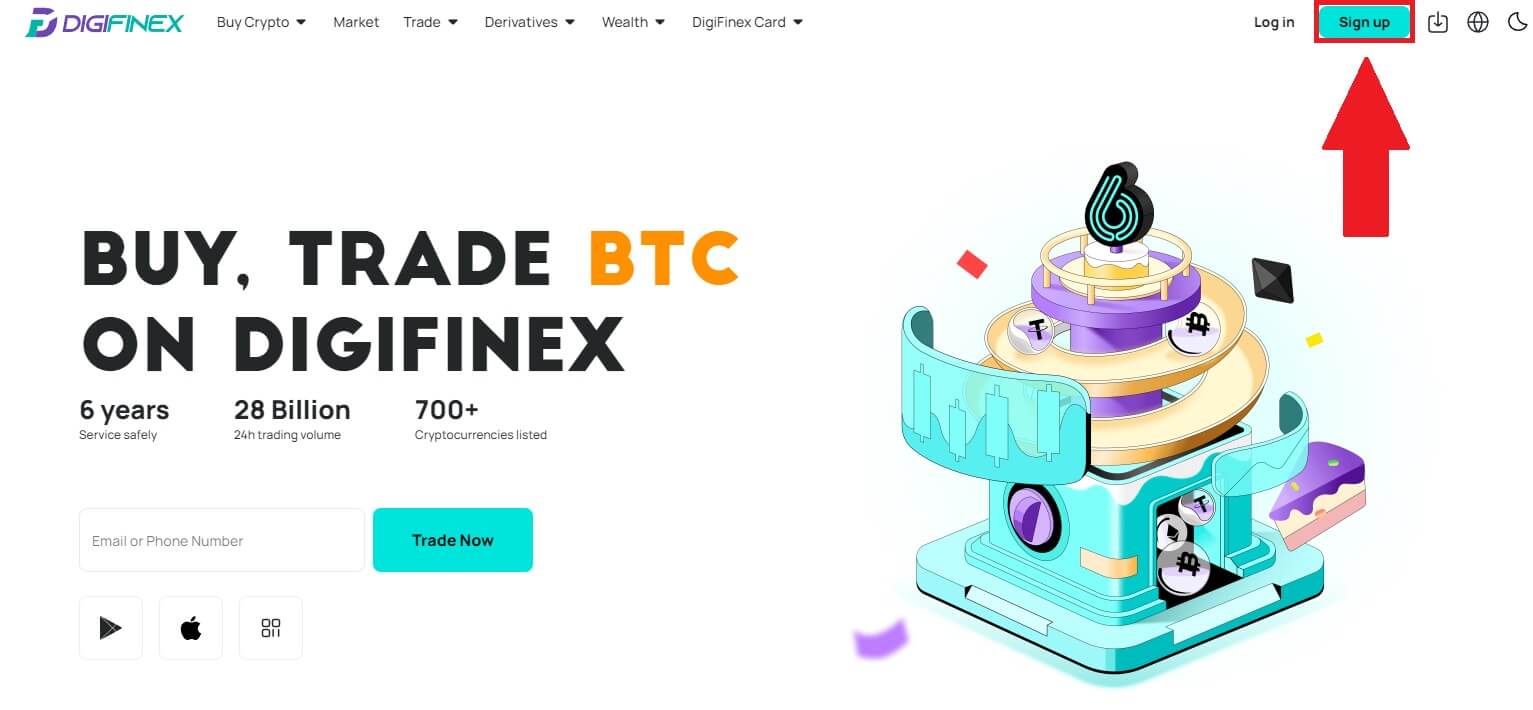
2. Натисніть на кнопку [ Telegram ].
Примітка:
- Поставте прапорець, щоб прочитати та прийняти умови використання та політику конфіденційності, а потім торкніться [ Telegram ].
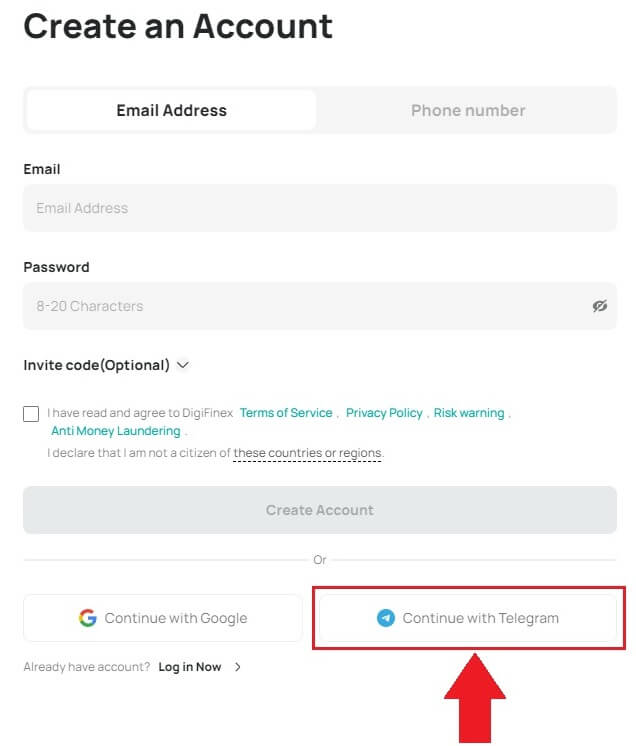
3. Виберіть регіон свого телефонного номера, потім введіть свій номер телефону нижче та натисніть [ДАЛІ] . 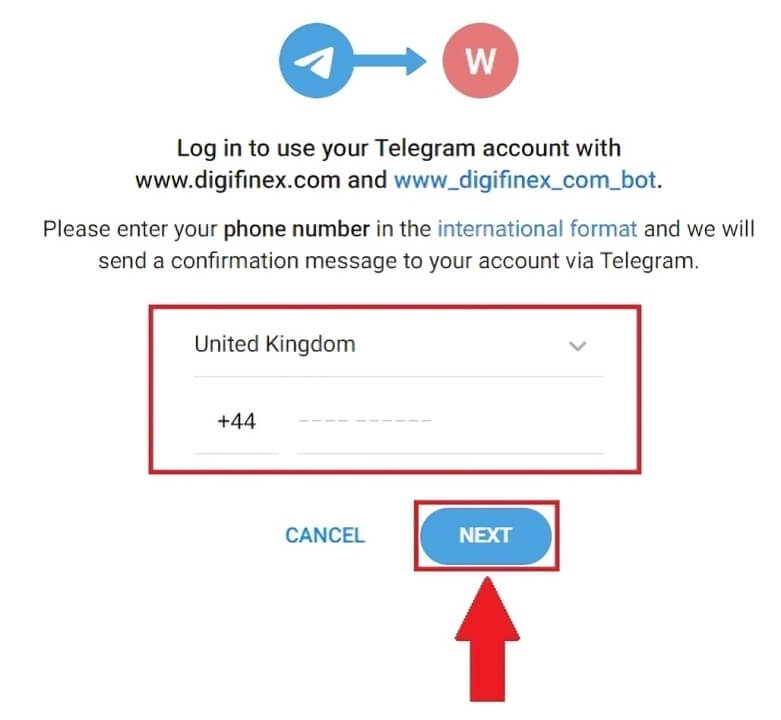
4. Надайте DigiFinex доступ до вашої інформації Telegram, натиснувши [ПРИЙНЯТИ] . 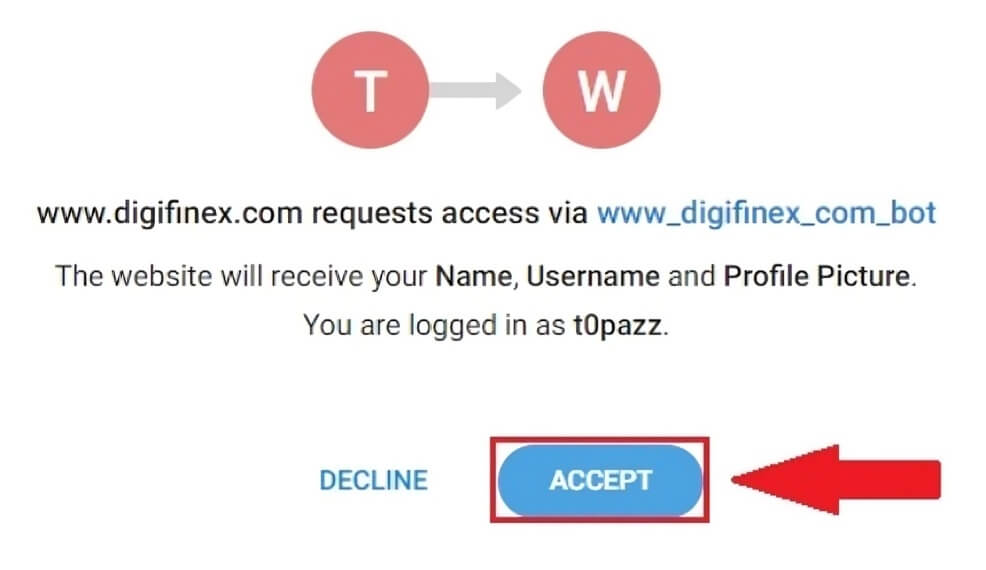
5. Введіть свою електронну адресу.
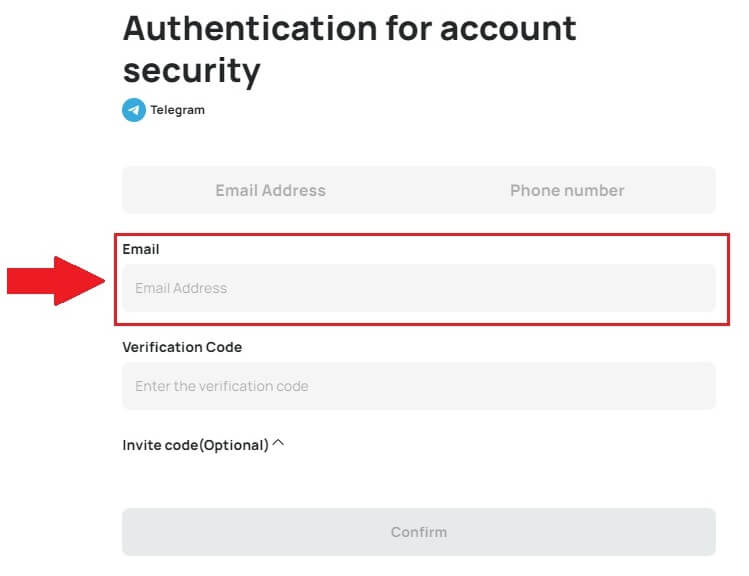
6. Встановіть свій пароль. Ви отримаєте 6-значний код підтвердження на свою електронну пошту. Введіть код і натисніть [Підтвердити] .
Примітка:
Ваш пароль має містити щонайменше 8 символів , включаючи одну велику літеру та одну цифру. 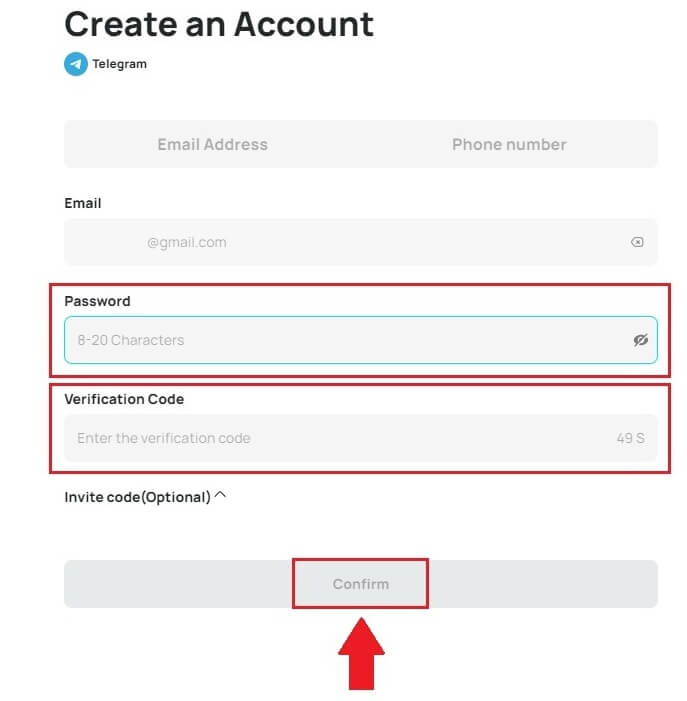
7. Вітаємо, ви успішно зареєструвалися на DigiFinex. 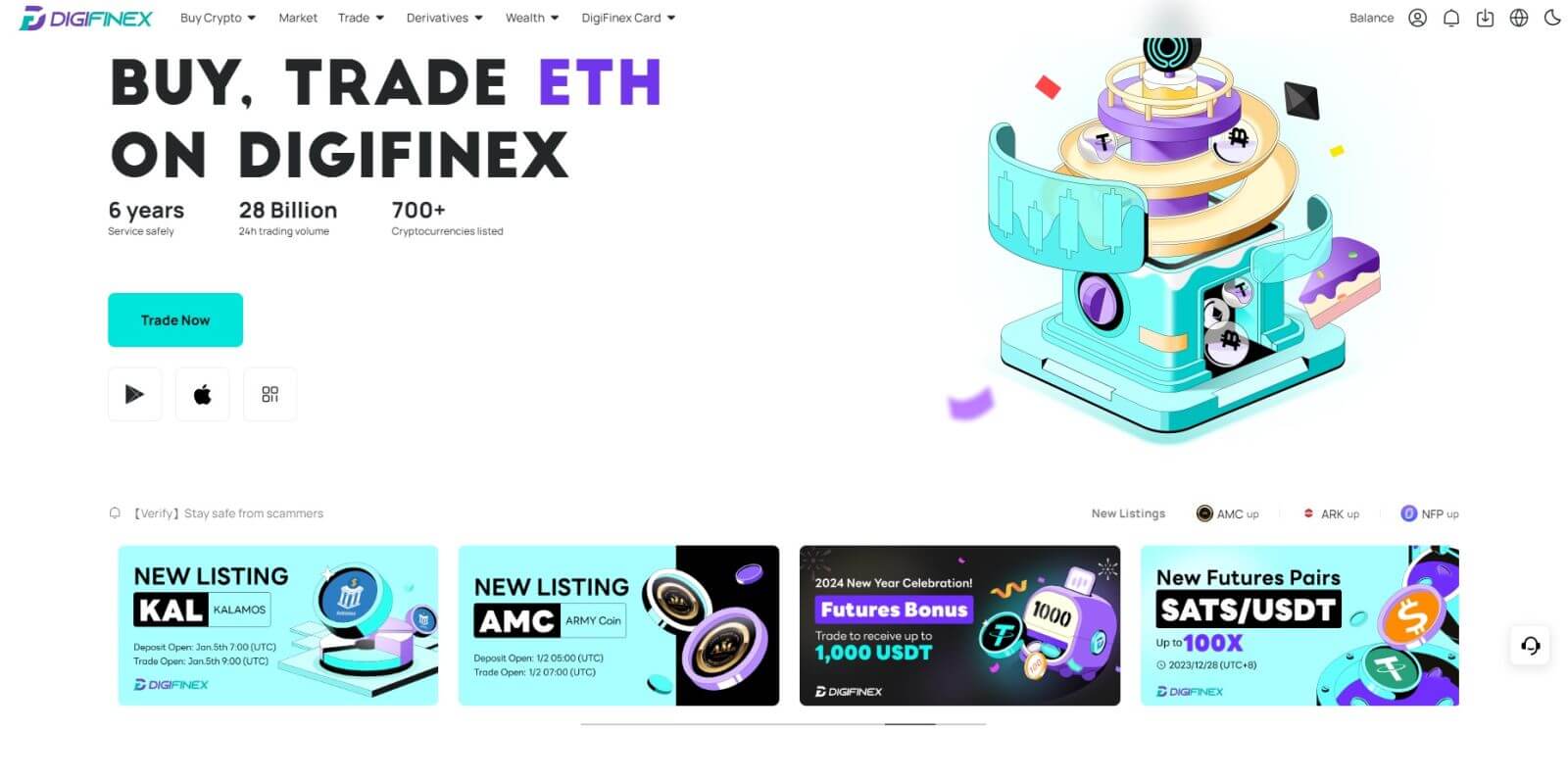
Як відкрити обліковий запис у програмі DigiFinex
1. Вам потрібно встановити програму DigiFinex, щоб створити обліковий запис у Google Play Store або App Store . 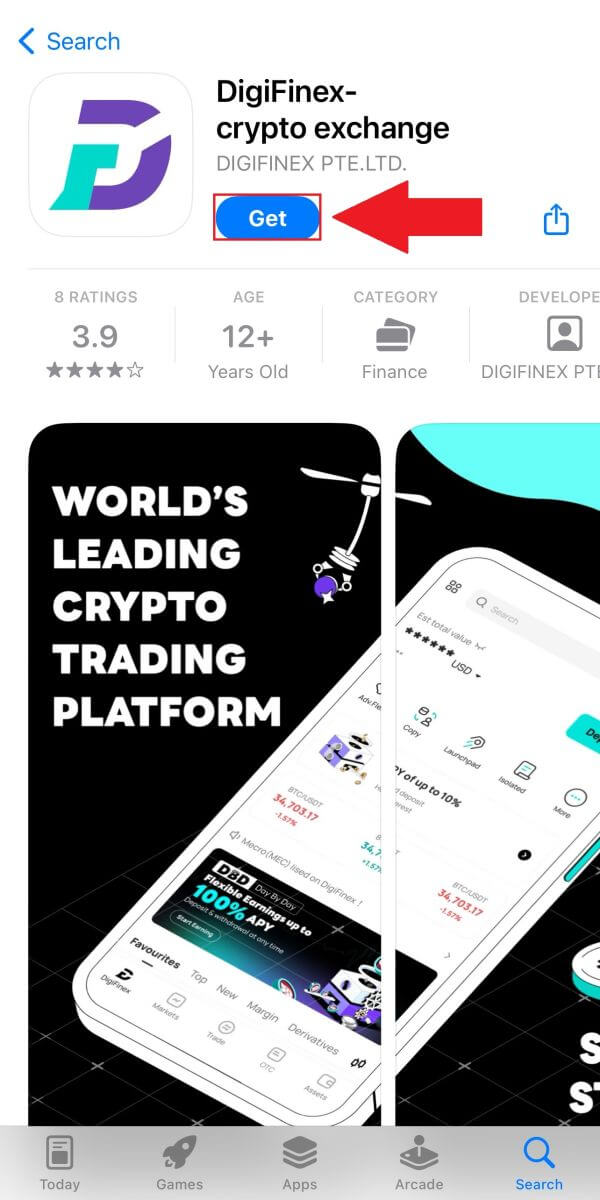
2. Відкрийте програму DigiFinex і натисніть [Увійти/Зареєструватися] . 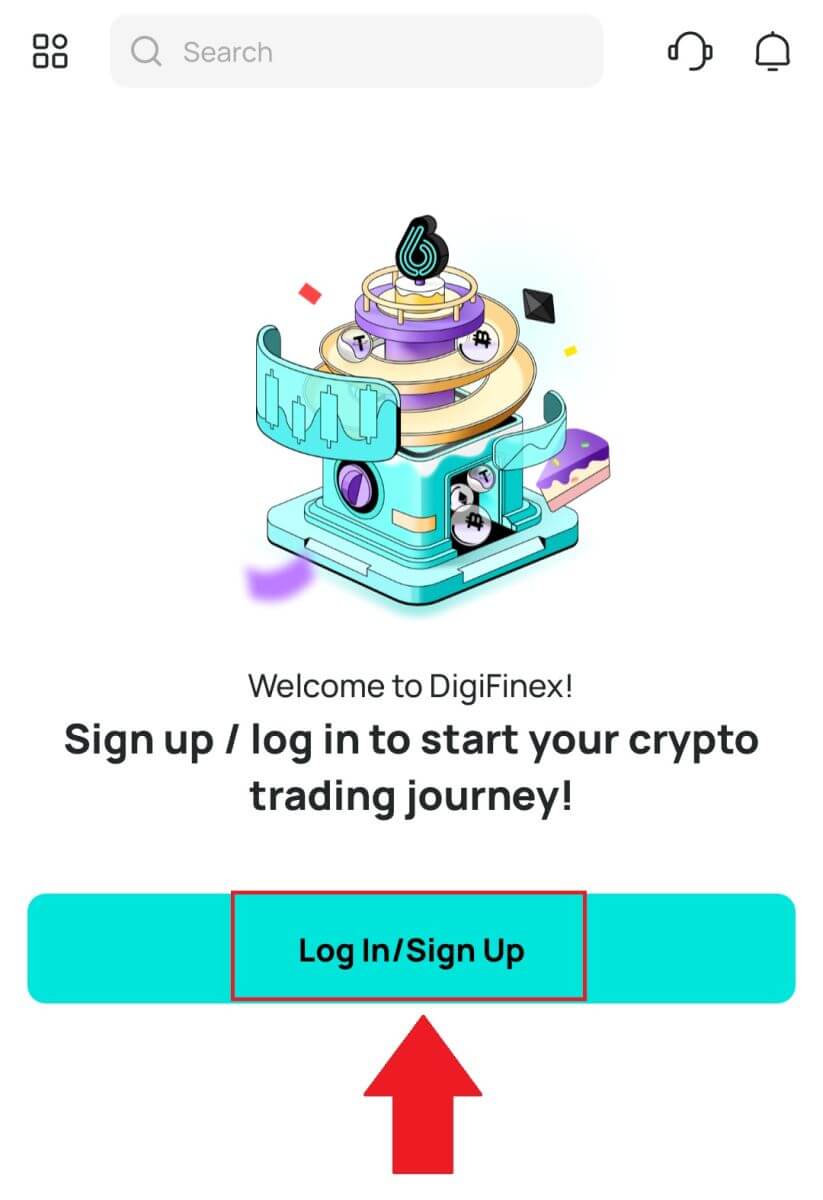
3. Торкніться [Не маєте облікового запису?], щоб розпочати реєстрацію свого облікового запису. 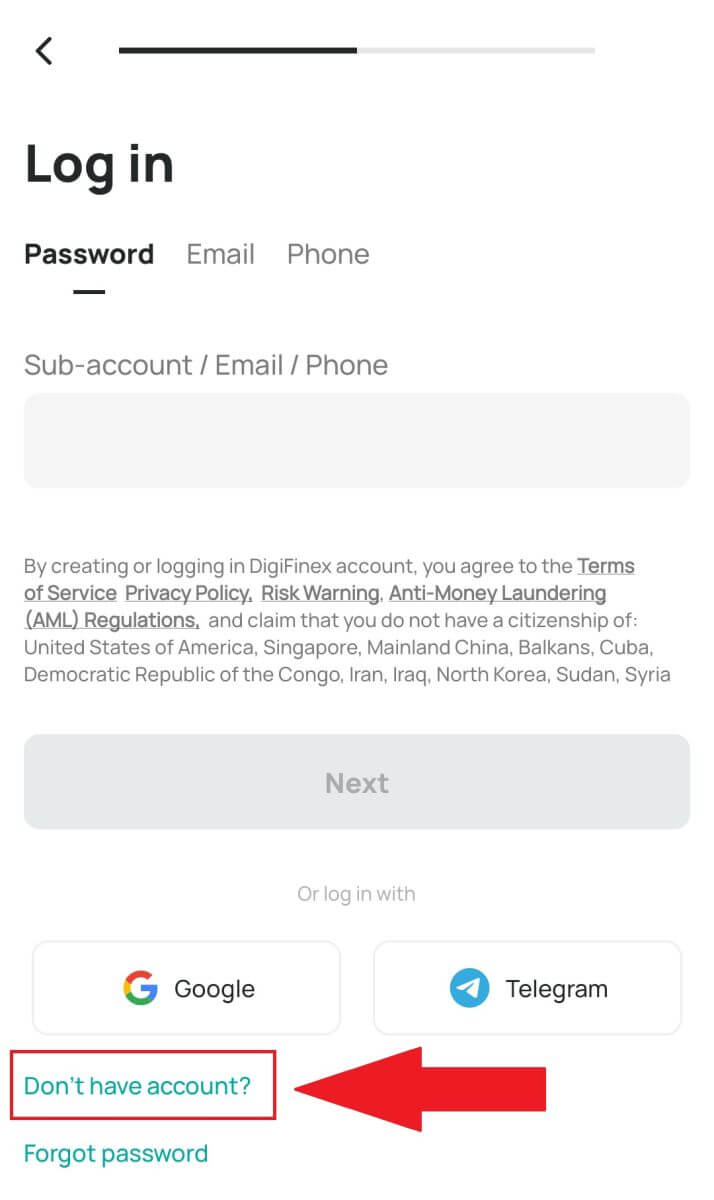
Або ви можете зареєструватися, торкнувшись значка меню. 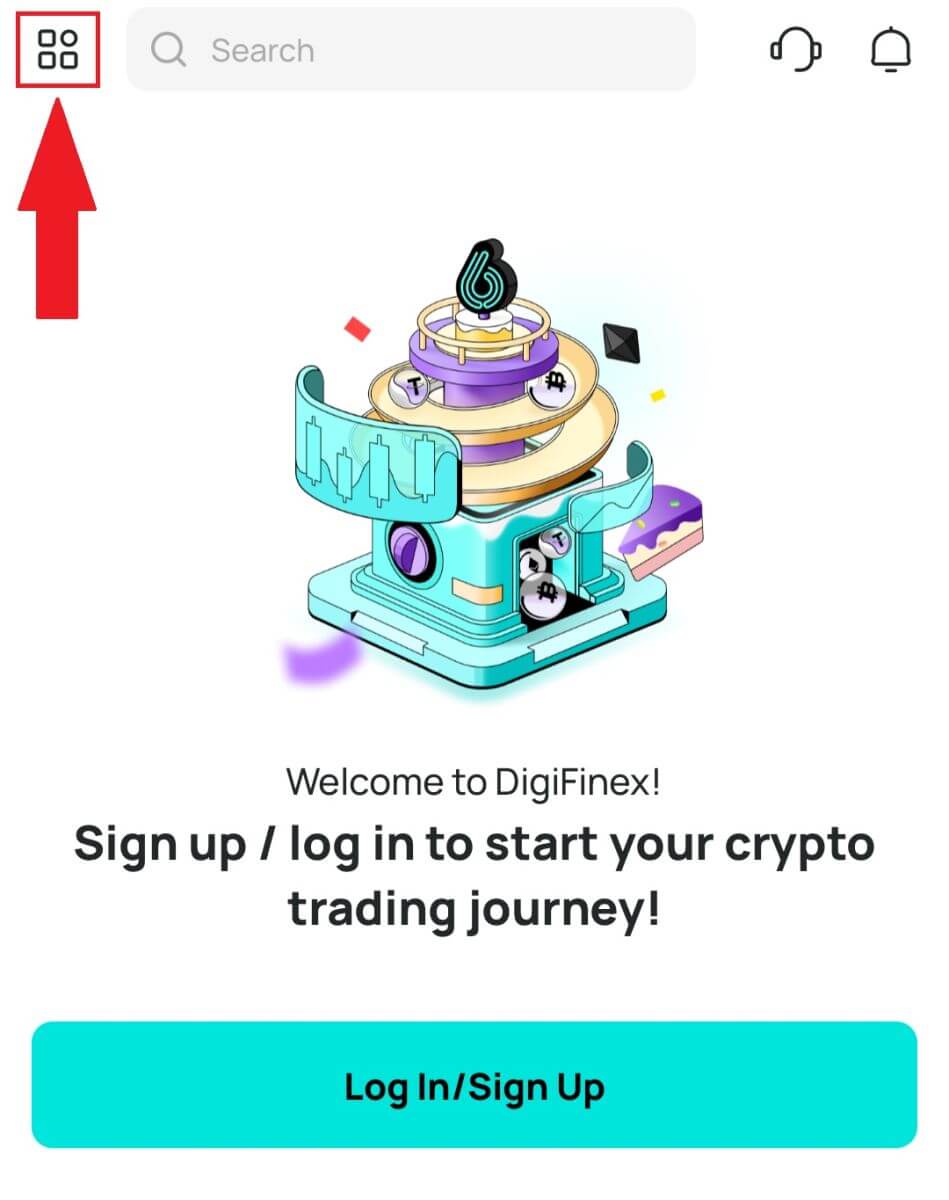
І торкніться [Зареєструватися] .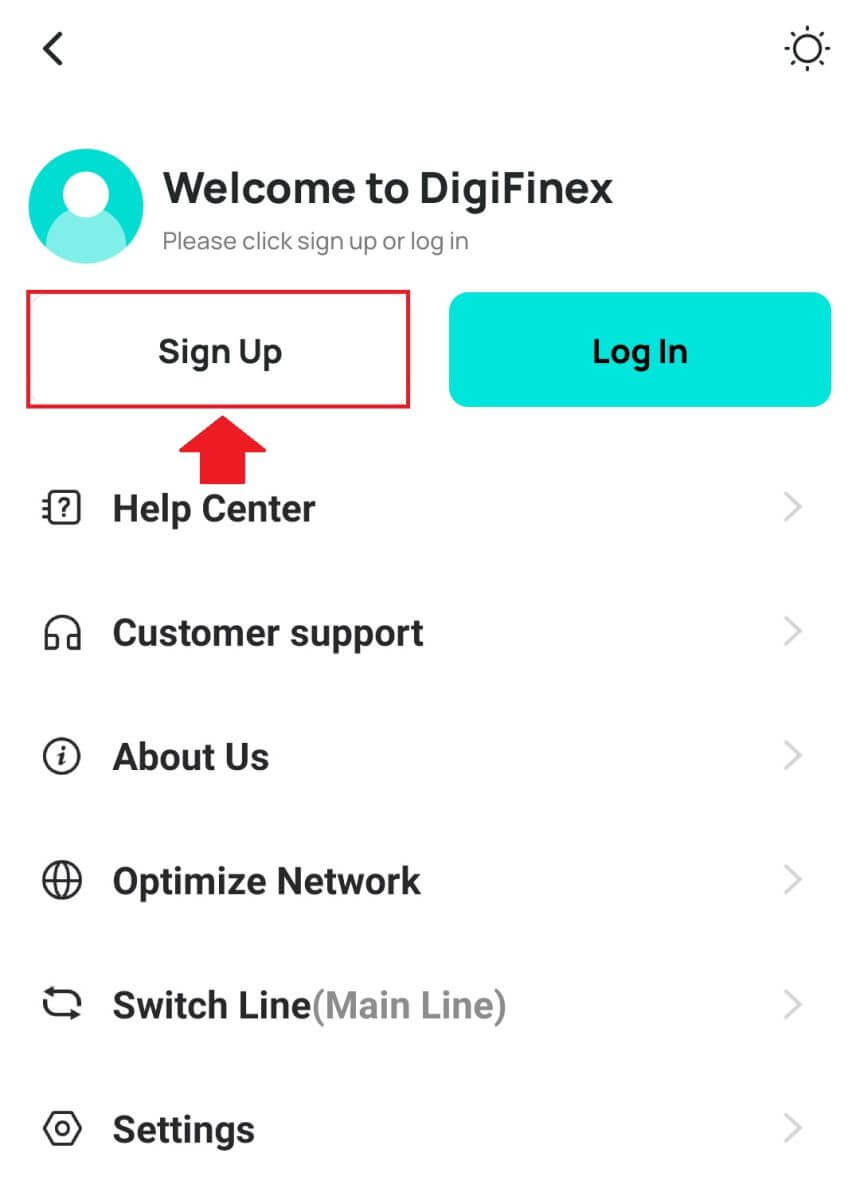
Потім виберіть спосіб реєстрації.
4. Якщо ви вибрали [Зареєструватися за допомогою електронної пошти або телефону], виберіть [ Електронна пошта ] або [ Телефон ] і введіть свою електронну адресу/номер телефону. Потім натисніть [Продовжити] і створіть надійний пароль для свого облікового запису.
Примітка :
Ваш пароль має містити не менше 8 символів, включаючи одну велику літеру та одну цифру.
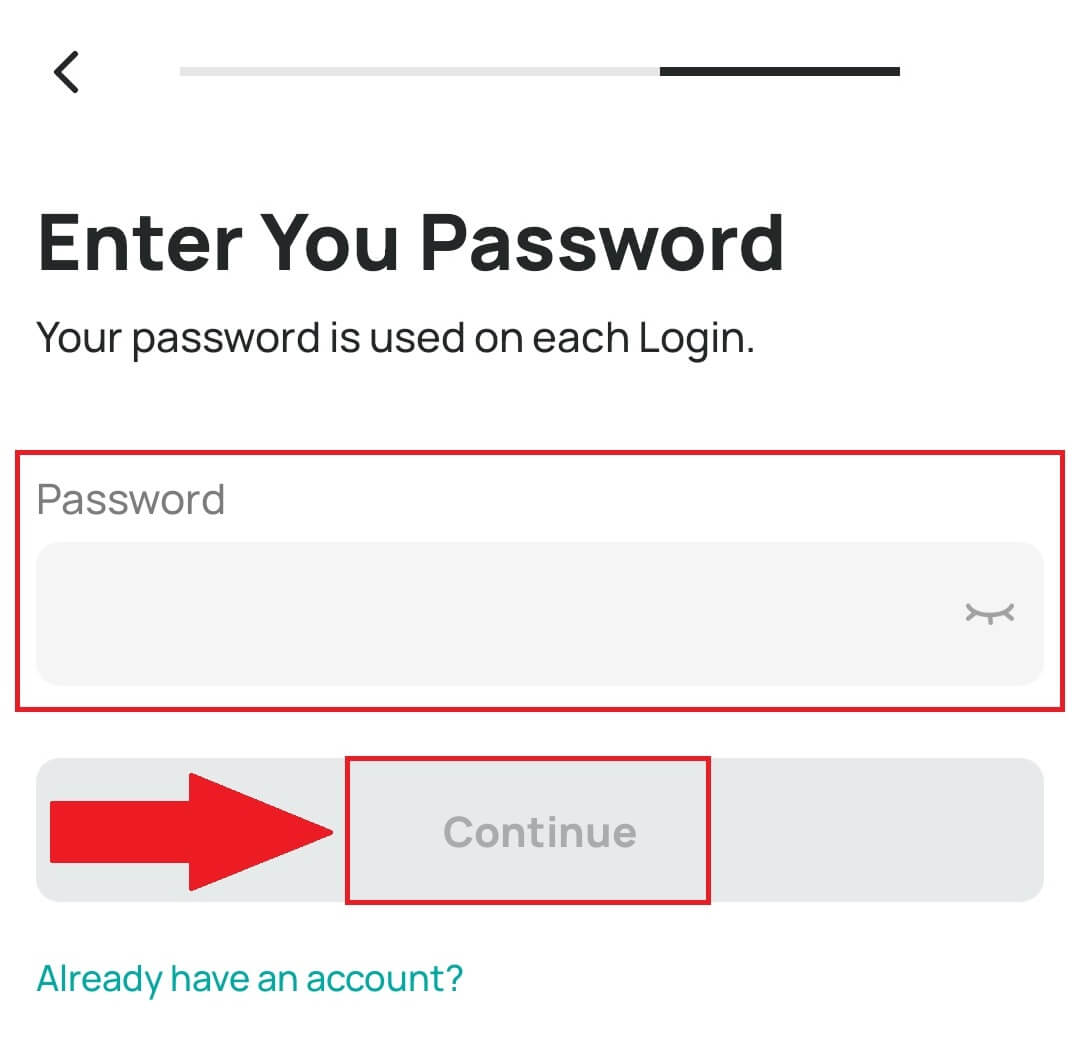
5. Ви отримаєте 6-значний код підтвердження на свою електронну пошту або телефон.
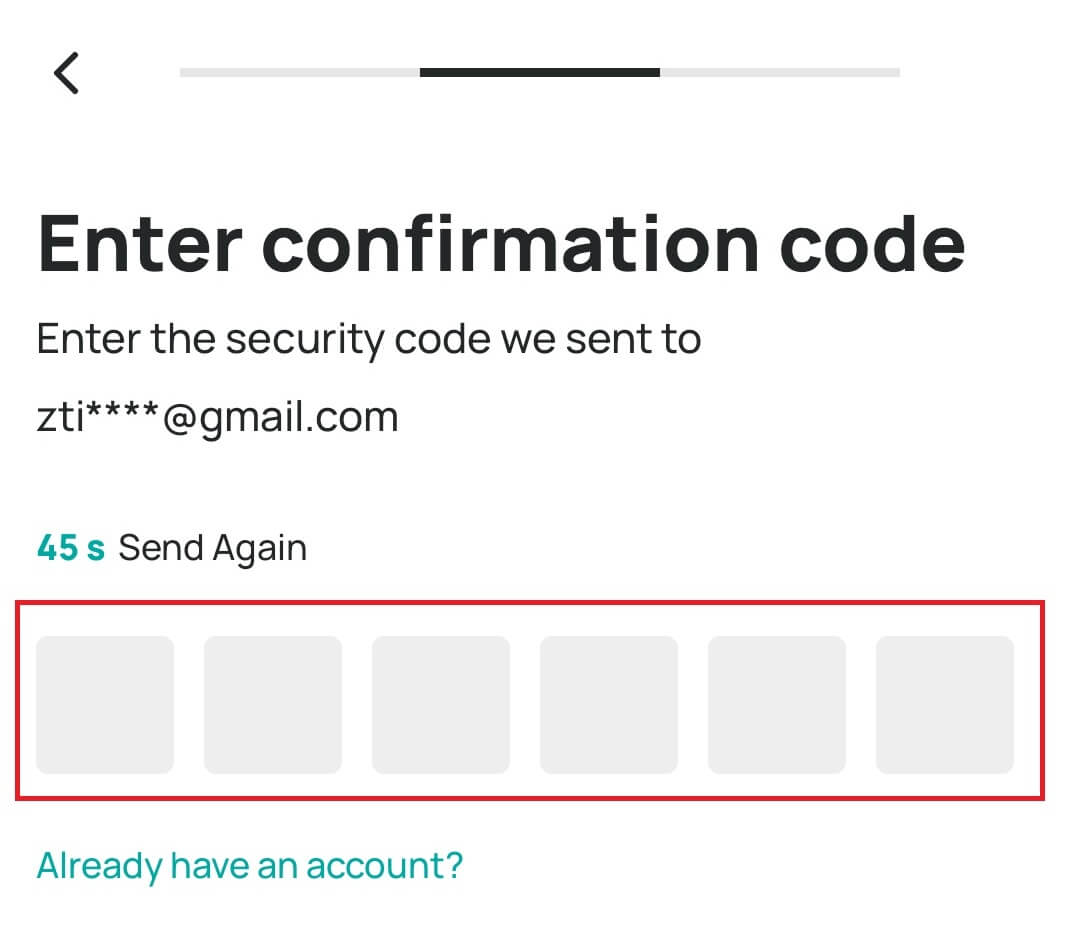
6. Вітаємо! Ви успішно створили обліковий запис DigiFinex.
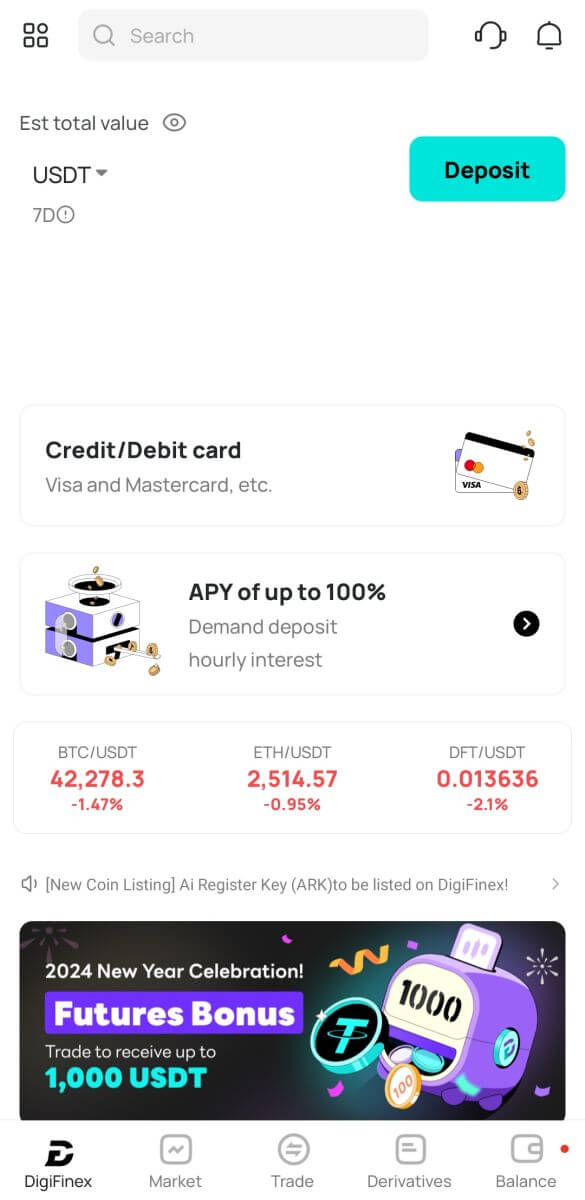
Часті запитання (FAQ)
Чому я не можу отримувати електронні листи від DigiFinex
Якщо ви не отримуєте електронні листи, надіслані від DigiFinex, виконайте наведені нижче інструкції, щоб перевірити налаштування вашої електронної пошти:
1. Чи ввійшли ви за електронною адресою, зареєстрованою у вашому обліковому записі DigiFinex? Іноді ви можете вийти зі своєї електронної пошти на своїх пристроях і, отже, не можете бачити електронні листи DigiFinex. Увійдіть і оновіть сторінку.
2. Чи перевірили ви папку зі спамом своєї електронної пошти? Якщо ви виявите, що ваш постачальник послуг електронної пошти відправляє електронні листи DigiFinex у папку спаму, ви можете позначити їх як «безпечні», додавши адреси електронної пошти DigiFinex у білий список. Щоб налаштувати це, ви можете переглянути розділ Як додати електронні листи DigiFinex до білого списку.
3. Чи нормально працює ваш поштовий клієнт або постачальник послуг? Ви можете перевірити налаштування сервера електронної пошти, щоб переконатися, що немає конфлікту безпеки, спричиненого брандмауером або антивірусним програмним забезпеченням.
4. Ваша електронна скринька заповнена? Якщо ви досягли ліміту, ви не зможете надсилати чи отримувати електронні листи. Ви можете видалити деякі старі листи, щоб звільнити місце для інших листів.
5. Якщо можливо, зареєструйтесь із поширених доменів електронної пошти, таких як Gmail, Outlook тощо.
Чому я не можу отримати коди підтвердження через SMS
DigiFinex постійно вдосконалює наше покриття SMS-автентифікації для покращення взаємодії з користувачем. Однак деякі країни та регіони наразі не підтримуються. Якщо ви не можете ввімкнути автентифікацію SMS, будь ласка, перегляньте наш глобальний список охоплення SMS, щоб перевірити, чи охоплена ваша область. Якщо вашої області немає в списку, використовуйте автентифікацію Google як основну двофакторну автентифікацію.
Якщо ви ввімкнули автентифікацію через SMS або наразі проживаєте в країні чи регіоні, які входять до нашого глобального списку охоплення SMS, але все одно не можете отримувати SMS-коди, виконайте такі дії:
- Переконайтеся, що ваш мобільний телефон має хороший сигнал мережі.
- Вимкніть на своєму мобільному телефоні антивірусну програму та/або брандмауер і/або програми для блокування дзвінків, які потенційно можуть заблокувати номер нашого SMS-коду.
- Перезавантажте мобільний телефон.
- Натомість спробуйте голосову перевірку.
- Скинути автентифікацію SMS.
Як підвищити безпеку облікового запису DigiFinex
1. Параметри пароля
Будь ласка, встановіть складний і унікальний пароль. З міркувань безпеки використовуйте пароль щонайменше з 10 символів, включаючи принаймні одну велику та малу літери, одну цифру та один спеціальний символ. Уникайте використання очевидних шаблонів або інформації, яка є легкодоступною для інших (наприклад, ваше ім’я, адреса електронної пошти, дата народження, номер мобільного телефону тощо). Формати паролів, які ми не рекомендуємо: lihua, 123456, 123456abc, test123, abc123 Рекомендовані формати паролів: Q@ng3532!, iehig4g@#1, QQWwfe@242!
2. Зміна паролів
Ми рекомендуємо вам регулярно змінювати пароль, щоб підвищити безпеку свого облікового запису. Найкраще міняти пароль кожні три місяці та щоразу використовувати зовсім інший пароль. Для більш безпечного та зручного керування паролями ми рекомендуємо використовувати такий менеджер паролів, як «1Password» або «LastPass». Крім того, зберігайте свої паролі в суворій конфіденційності та не повідомляйте їх іншим. Співробітники DigiFinex ніколи і ні за яких обставин не запитуватимуть ваш пароль.
3. Двофакторна автентифікація (2FA) Підключення Google Authenticator
Google Authenticator — це інструмент динамічного пароля, запущений Google. Ви повинні використовувати свій мобільний телефон для сканування штрих-коду, наданого DigiFinex, або ввести ключ. Після додавання дійсний 6-значний код автентифікації генеруватиметься на автентифікаторі кожні 30 секунд. Після успішного підключення вам потрібно ввести або вставити 6-значний код автентифікації, який відображається в Google Authenticator кожного разу, коли ви входите в DigiFinex.
4. Стережіться фішингу
Будьте уважні до фішингових електронних листів, виданих за DigiFinex, і завжди переконайтеся, що посилання є офіційним посиланням на веб-сайт DigiFinex, перш ніж входити у свій обліковий запис DigiFinex. Співробітники DigiFinex ніколи не запитуватимуть у вас пароль, коди підтвердження через SMS чи електронну пошту чи коди Google Authenticator.